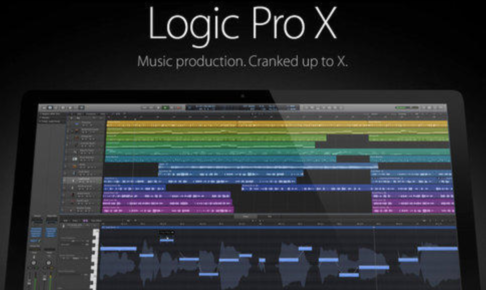どうも。SuSといいます。
今回はLogic Proにおけるバウンスの仕方を書いていこうと思います。
初心者の方の参考になれば嬉しいです。
ではいきましょう。
バウンスとは?
まず、バウンスとは何か。
簡単に言うと、トラックなどをまとめて一つのオーディオファイルに変換することを言います。
僕はこれを初めて聞いたときは、

と思いました。
が、それは曲作りを進めていってトラックが増えてきたころに分かりました。
なぜバウンスが必要かを説明する前にバウンスの用途を説明します。
バウンスの用途
バウンスの用途は、大きく分けて2つあります。
一つは、MIDIデータをオーディオに変換するためのバウンス。
これはMIDIリージョンを含んだトラックをオーディオトラックにするためのバウンスです。
もうひとつは、曲が完成したときに行うバウンス。
「曲が完成した」というのは、ミックス(マスタリング)まで終わった後のことを指します。
このバウンスではMP3のファイルに変換することもできます。
バウンスを行う理由
「曲が完成したときに行うバウンス」に関しては、最後に絶対行う必要があるのは理解できると思います。

疑問が生じるのは「MIDIデータをオーディオに変換するバウンス」ではないでしょうか?
ずばり、MIDIデータのトラックをオーディオファイルに変換する理由としては、
「PCの負荷率を下げるため」
これに尽きます。
ちょっとPCの動作を乱暴に例えてみると、
MIDIデータのトラックを再生する場合は、「PC君がリアルタイムで楽譜(MIDIデータ、プラグイン、オートメーション等)を読んで演奏しているようなイメージ」です。
対して、オーディオのトラックを再生する場合は、「PC君が音源をを再生しているだけ」。そんなイメージです。

じゃぁどっちの方がPC君への負荷が低いのか。
オーディオを再生した場合に決まっていますね?
MIDIデータのトラックが増えてくると分かるんですが、PCの動作がめちゃくちゃ遅くなります。
再生を押してもすぐに再生できなかったり、動きがカクカクしたり。

なので、スムーズな作曲作業を行うためにはバウンスをした方がいいという訳なんです。
極論、PCが超ハイスペックで動作が重くならないのなら別に最後までバウンスする必要はないってことです。
バウンスのやり方
バウンスの必要性が分かったところで、Logicでのやり方を書いていきます。
すごく簡単です。
MIDIデータをオーディオに変換
バウンスしたいトラックを選択します。
右クリックまたは「ファイル」からで「所定の場所にバウンス」を選択するか、「Control+B」でを押します。
<右クリック時>
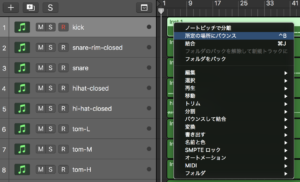
<左上のファイル–バウンス–所定の場所にバウンス>


すると、次の画面が出るのでバウンス後のトラック名を決めて、ソースを残すかどうかを選択し、「OK」を押します。
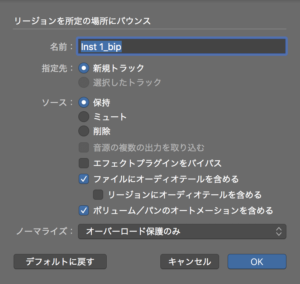

バウンスできました。
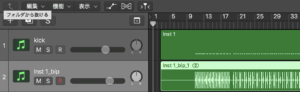
応用編として、複数のトラックをバウンスするやり方もあります。
これはどういうときに使うかというと、「同じ役割をしているトラック」を一つのオーディオトラックにする場合です。
例えば、ドラムの「キック」なんかは、存在感を出すために、キックを2トラック分作ったりします。そういう時は2つまとめてバウンスすること、で一つのオーディオファイルにすることができます。
基準としては、次のミックスの工程で「同じミックスで良いか」です。
同じミックスをする場合はまとめてしまった方が、すっきりして作業もしやすいかと思います。
やり方は、複数のトラックを選択して、「所定の場所にバウンス」であとは同じです。
曲が完成したときの変換
「ファイル–バウンス–プロジェクトまたは選択範囲」を選択します。

次の画面が出ます。
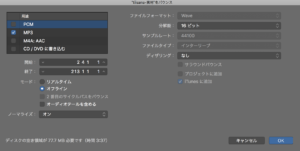
左上の選択肢でファイルの形式を決めます。
あとは、「モード」がリアルタイムかオフラインですが、これは「音を聞きながらバウンスするかどうか」だけで、結果に影響を与えないのでどちらでも構いません。
他のパラメータは基本デフォルトのままでいいと思います。
「OK」を押すと名前と場所を聞かれるので、それを決めて「バウンス」で完了です。
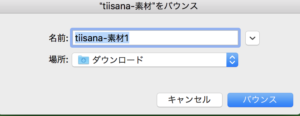
バウンス時の注意
バウンス時の注意点としては、2点程あります。
一つ目は「フェーダ-に注意」です。
バウンス時のフェーダ-がそのままバウンス後のオーディオデータのゲイン(音量)になるので、バウンス時は音が割れていないか(0dBを超えていないか)と小さすぎないかという点に注意です。
もうひとつは「プラグインやオートメーションは意図して入れているか」です。

これも設定次第で、オーディオデータとしてそのまま入ってしまうので、後から変更が効かなくなります。ソフトウェア音源の場合、音色の変更も出来なくなります。
つまり、バウンスすると後戻りが出来ないので注意しましょうということです。
所定の場所にバウンスをする時にそれらを設定できます。
「エフェクトプラグインをバイパス」をチェック、「ボリューム/パンのオートメーションを含める」のチェックを外せば、ソフトウェア音源の素の音をバウンスできます。
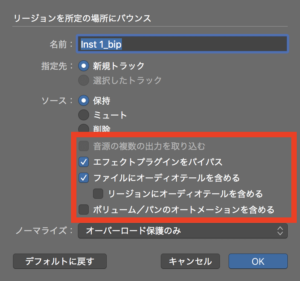

ミックスの前後でプロジェクトファイルを分ける
ここからは個人的な使い方なので、参考までにお願いします。
上の注意でも書いた通り、僕はバウンスにはプラグインやオートメーションは含めません。

僕のようにMIXに慣れていないと後戻りすることが多いです。
ということで、僕はバウンスをする前にプロジェクトをコピーして分けています。
「題名_素材」、「題名_MIX」という感じで。
変更する場合は、「素材」の方のMIDIデータを編集→バウンスしてできたオーディオデータを「MIX」の方に持っていくという結構面倒くさいことをしているんですが、こうした方が確実だと思っています。
一番最悪なのは、「後戻りができなくなってしまうこと」だと思うので、多少のめんどくささは大目に見てます。

まとめ
意外と大きいボリュームになっていまいました。
僕がバウンスについて知っていることを全て書きましたが、いかがでしたでしょうか。
バウンスは必ず使う機能になると思うので、用途と使い方は抑えておいた方が良いと思います。
この記事のまとめとしては、こんな感じです。
- バウンスはトラックをまとめてオーディオに変換すること
- バウンスはMIDIデータを書き換えるとき、曲が完成したときに使う
- バウンス時はフェーダ-、プラグイン、オートメーションに注意
- 個人的にはMIXの前後で、プロジェクトを分けてバウンスした方が良い
以上、参考になれば幸いです。